Firmware的重要性不言而喻,采用可擦写的介制是为了对其进行升级。厂家可以提供对Firmware的升级,以便为Firmware增加更多的功能或改进其性能,甚至修正其中的错误。虽然有些
固件的问题可以通过软件
补丁来弥补,但终归还是不如直接进行固件的升级来得可靠和方便。因此目前绝大多数的厂家在推出硬件产品时,都采用了可以升级的固件设计以提供更加灵活的适用性。 一般光储厂商都会提供必要的Firmware升级程序,可以去其官方网站直接下载,此类程序容量都较小,一般在一二百KB以内。大部分的Firmware升级程序都需要在纯DOS环境下运行。注意并不是指Windows下的DOS窗口,而是指未进入Windows界面之前的DOS操作环境。
Firmware是固化在了硬件中的软件,光存储的Firmware是运行在

相关图片
驱动器上的软件指令集,它存储
着
计算机系统
中硬件设备最基本的参数,为系统提供最底层、最直接的硬件控制。Firmware功能上有点类似于主板上BIOS,同样在开机过程中,系统会先读取其内部的硬件设备初始化信息,使
操作系统能够正确识别硬件,并为其他软件的运行提供最基本的依据。部分厂商还会在Firmware内存储市面上各式
光盘的资料数据,主要是刻录机的Firmware存储刻录盘的资料,在刻录时检测当前使用盘的信息,与存储的资料进行对比,进而采取相应的刻录方法。
Firmware是存储在硬件中的,其存储介质主要有ROM、PROM、EPROM、EEPROM和Flash Rom,现在的光储产品基本都使用可擦写的存储介质存储Firmware,便于用户刷新。Flash Rom是一种在EEPROM基础上改进的非易失性的存储介质,它在擦写数据时是以“块”为单位进行的,块的大小由厂商自定,而EEPROM则是以字节为单位进行擦写的,因此Flash Rom的擦写速度较快,其技术的先进性和操作的便捷性非常方便用户自行对固件进行升级。具体采用何种存储介质,设备制造商往往是根据制造成本、安全性能、是否需要升级、设备标准的发展变化等实际情况来综合考虑的。
Firmware的重要性不言而喻,采用可擦写的介制是为了对其进行升级。厂家可以提供对Firmware的升级,以便为Firmware增加更多的功能或改进其性能,甚至修正其中的错误。虽然有些固件的问题可以通过
软件补丁来弥补,但终归还是不如直接进行固件的升级来得可靠和方便。因此目前绝大多数的厂家在推出硬件产品时,都采用了可以升级的固件设计以提供更加灵活的适用性。
一般光储厂商都会提供必要的Firmware升级程序,可以去其官方网站直接下载,此类程序容量都较小,一般在一二百KB以内。大部分的Firmware升级程序都需要在纯DOS环境下运行。注意并不是指Windows下的DOS窗口,而是指未进入Windows界面之前的DOS操作环境。
Modem的Firmware备份与升级
Modem Firmware
Modem是用来转换数字信号与模拟信号的机器,计算机的数字信号必须要“调制”为模拟信号才能借助于电话线联接到ISP的交换机,再由交换机将信号转换为数字信号连接到Internet上,反之,经由电话线传回来的模拟信号必须要调制为数字信号才能被计算机接受。由于模拟信号调制为数字信号时会产生噪声,影响传输速度,因此生产Modem芯片的各大厂商便竞相研发新技术,来减少信号转换的次数,于是便产生了X2(由U.S.Robotics研发)与K56flex(由Rockwell与Lucent共同研发)的56K调制解调器标准之争,直到1998年2月ITU公司公布了V.90调制解调器标准通信协定后,才终结了这场战争。 Modem(调制解调器)本身其实就是个计算机系统,一般来说,Modem卡是由DSP(数据信号处理)芯片、控制芯片(Controller)、Firmware(固件)、
扬声器、隔离变压器、功放芯片、高压瓷片电容、整流桥、光电耦合芯片、PHONE和LINE插孔组成。和主板、显卡一样,Modem也有自己的BIOS,存放着DSP芯片所需要的各种数据及Modem的控制软件,包括各种通信协议,例如V.90、X2等,用来对自身线路进行控制及与PC机通讯。 以前Modem的BIOS都是储存在普通ROM中,它不可以改写或刷新。而现在大多数33.6K和56K的Modem都采用了Flash ROM,可支持固件刷新。采用可擦写的Flash ROM的原因是因为Modem的硬件日趋成熟与稳定,而它所遵循的一些通讯协议等软件方面更新较快,另外,对硬件设计中的一些BUG,厂商也会随时推出高版本的BIOS来作出修改。通过选择不同版本的固件,可以对Modem在速度和稳定性两个方面上的性能作出选择。因为有的Modem速度相对较快但易掉线,而有的Modem则对低质量的电话线适应性较好,不易掉线但速度相对较慢。有的品牌的Modem厂家通过对固件做深层次的修改,开发出特有的用户自设定调速功能,突破了原有Modem的速度瓶颈,使得上网速度有了大幅度的提升。
普通Modem Firmware备份与升级
1.升级需要什么 不是所有的Modem都能利用软件升级Firmware,要升级Mode
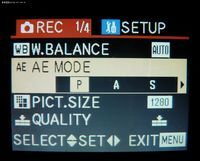
相关图片
m BIOS需要具备两个必需的条件: (1)Modem必须是采用Flash ROM来固化Firmware,而不是老式的EPROM。这一点对现在的56K Modem来说不成问题,但大多数33.6K的Modem就鲜有具备这个能力. (2)你的Modem的生产商提供了用以升级Firmware的工具,以及新版本的Firmware代码文件包。这个条件依赖于Modem厂商的技术实力和服务支持。 2.升级注意事项 Modem的Firmware升级,有着与主板、
显卡BIOS升级同样的风险。而且相对于后两者来说,这个风险还要大得多!因为,主板和显卡BIOS代码文件大小都不大(主板1MB的BIOS升级文件为128KB,2MB的为256KB;而显卡都只有几十KB),并且,由于在刷新过程中,BIOS代码数据都是通过系统总线传输的,因此操作时间都非常短。而Modem的Firmware代码文件通常都在500KB左右,执行刷新操作时,对于外置Modem来说,数据是通过串口传输的。受系统串口和Modem通讯速度的限制,整个升级过程往往需要持续近两分钟的时间。在这几分钟内,任何通讯故障、系统故障和电源故障,都会导致升级过程意外终止。此时,你将会得到一只被彻底损坏的Modem!因此,升级时必须注意以下几个问题: (1)保证电源供电正常。 (2)保证系统运行状态单一。Modem BIOS升级,也是在Windows下进行的,最好是重新启动系统,并确保没有其他程序驻留内存,尤其是一些利用了系统通讯口的程序。然后立即运行升级程序,开始升级操作。 (3)保证升级程序和Firmware代码文件的完整性。有关的文件应该从厂商的主页下载,而不要选择在一些共享软件的网页下载。 (4)不要轻易尝试使用不同品牌Modem的Firmware代码文件来更新你的Modem,即使这两只Modem都是使用同种类型的芯片! 3.升级实例 下面以实达5600系列Modem为例,介绍刷新Modem的Firmware的详细步骤。 (1)确定Modem是否可以升级。打开Modem外壳后,可以看到该Modem的Firmware芯片的外形为PLCC封装且安装在插座内,型号为SST 39SF020,是容量为2M的Flash ROM。如果不清楚自己Modem的Firmware是否为可擦写的,建议到产品厂商主页上查看,如果该型号有相应的Firmware固件程序和刷新程序,那就说明是可以升级的。 (2)下载相关的软件。在实达的主页上找到其Modem部分,选择的Modem型号为Panther 5600DB+,下载其固件程序和刷新软件的压缩包“db30_990907.zip”。 将下载的ZIP压缩包释放到一个临时目录,
解压缩后共有8个文件,其中有3个重要的文件:flashcom.exe,这是Modem的Firmware刷写工具;Bpfl17.s37是软件下载文件;Db14.s37是Modem Firmware芯片的软件文件。 (3)确认Modem的Firmware版本号。在没有确定Modem的Firmware版本号前,千万不要盲目地升级,否则极有可能出现不但没“升级”反而“降级”的错误。 检测Firmware版本的步骤如下:“控制面板→调制解调器→诊断→选中Modem所在端口→详细信息”,对V2.200版本,ATI3的响应信息应该是“V2.200-V90_2M_DLS”。如图1所示。 (4)升级操作。虽然Modem的升级过程看上去是比较简单的,但我们也必须掌握正确的方法,否则极有可能造成升级失败。 通过串行口将Modem与计算机连接好,打开Modem电源,然后启动计算机。 运行Modem芯片刷新程序Flashcom.exe。注意,Flashcom.exe只能在Windows下运行,在运行刷新程序前,先关闭其他正在运行的
应用程序(如屏幕保护程序及省电模式等)。 刷新程序将对已安装的Modem进行检测。如果程序测试出多个Modem,一定要正确选择要升级的Modem,千万不能搞错!如果在Modem名称中出现有“Flash”字样,说明此Modem为可升级,loadable后的信息为当前Modem的版本号。 Modem的刷新是分两步进行的,第一步是Load(读取)一个写入程序,第二步是将Firmware文件写进Flash ROM。如果在第一步写入程序时发现该程序并不支持该Modem,它会拒绝执行下一步。写入程序(Loader)是Flash memory的编程文件,用来对Modem的Flash memory进行编程,也就是说把固件文件写入Flash memory是在上载文件的控制下最终实现的。开始刷新时,上载文件被传送到Modem的RAM中,然后上载文件取得控制权,才能把固件文件写入Modem的Flash memory。 开始刷新。按下“Load Now”按钮后,系统将弹出一个警示框,按“确定”按钮后,就开始升级了。开始刷新后,需耐心等待,期间若停电会导致刷新失败,并使得Modem不可用。刷新若失败使得Modem无法被flashcom32.exe识别时,仍需坚持再次刷新,Modem有可能恢复正常。 升级Modem的Firmware与升级主板或显卡的BIOS同样存在一定的危险性,操作不当或任何意外中止都可能造成Modem无法使用和再升级。所以大家一定要切记:在刷新的过程中,绝不允许中途退出、关闭计算机或Modem的电源。 大约经过2分钟左右的时间,如果刷新成功将会出现升级成功的画面,从画面中可以看出,原来的Firmware版本号已经更新,如图1所示。点击“Close”按钮退出即可完成升级工作。 现在我们就可以看看Modem的BIOS升级后的效果了,Modem的性能是不是有了明显的改善? 4.操作失误的解决方案 这个问题在升级之前就应该有一定的心理准备。最简单的情况是Modem保修期尚未结束,这样,你只要向经销商提出更换就可以解决问题。如果是过了保修期,那么情况就比较复杂。如果Modem电路板上的Flash ROM芯片是直接焊死在电路板上的,基本上可以说是没有修复的可能了;对于插在管座内的PLCC封装形式的BIOS,我们可以用编程器等高级工具象对付主板BIOS一样来修复它。所以,升级Modem的BIOS时,一定要慎重!
ADSL Modem Firmware的备份与升级
与主板、显卡升级BIOS、
CD-ROM/DVD-ROM和Modem等硬件升级Firmware一样,ADSL Modem也能够通过升级Firmware达到自我完善的目的。 尽管ADSL Modem仍属于Modem家族,但升级ADSL Modem Firmware的方式却与传统56k Modem截然不同,因此我们不可混为一谈。任何产品都不可能一步达到完美境界,ADSL Modem制造商的产品研发与制造也有一个循序渐进的过程。就ADSL Modem的规格而言,8Mbps的下行速度几乎是一个统一标准,而上行速度则有所差异,有的产品为640kbps,有的产品为800kbps,最高则有达到1Mbps的。在速度、稳定性和线路适应能力方面,许多ADSL Modem在面世时仍存在一些有待改进的不足之处。一旦ADSL Modem制造商意识到这些问题的存在并及时解决,相应的Firmware就会出现。 下面,我们就以上海贝尔(BELL)CyberLink 6307 WG ADSL Modem为例,为大家一步一步讲解升级Firmware的过程。 获取最新版本的ADSL Modem Firmware 一些知名度较高、售后服务佳的ADSL Modem制造商通常会在产品附带的光盘中搭配Firmware 升级软件、最新版本的Firmware程序当然只能在产品的官方网站获取。而一些非知名品牌的ADSL Modem则没有考虑这一因素,我们也无法在相应的官方网站上找到任何和“Firmware”相关的链接,假如用户使用了这一类产品,那么升级Firmware以优化ADSL Modem将暂时不能实现,针对不同品牌、不同型号的ADSL Modem推出了Firmware不能通用,因此用户必须对号入座。 将下载的“6307wgflashamp;clcom1087”Firmware程序包解压,它会自动在指定目录下生成两个子目录——“DSLFLASH905R1_F1087B8”和“配置界面程序1.42”,另外还有一个说明文件(Readme.txt)。 升级Firmware 首先,我们必须确保的数据传输线与10/100Mbps网卡连接正常,并打开ADSL Modem的电源,但Modem并没有处于上网工作状态。在确认无误之后,请在“网上邻居→属性”中将当前系统使用的网卡的“Internet协议(TCP/IP)”中将IP地址强行指定为“192.168.0.2”,子网掩码为“255.255.255.0”(视ADSL Modem不同,指定的方式略有不同,用户也可根据产品说明进行设置)。操作结束后,用户最好是尝试“ping 192.168.0.2”,如无异常情况,那么Firmware的升级应该是顺利的。 接下来,请将目光转到“DSLFLASH905R1_F1087B8”目录下,我们能够看到一个名为“Dslflash”的
可执行文件,这就是升级Firmware的主程序。 运行“Dslflash”之后,程序立即检测当前ADSL Modem附带的Firmware版本,然后自动进行升级工作。升级ADSL Modem Firmware的全过程需要耗时数分钟,在此之间,千万不要关闭ADSL Modem的电源或拔出RJ-45网络线,否则这将是一件非常危险的操作,ADSL Modem可以将因此而损坏。尽管发生上述情况后可以将产品返修,但不免增加了自己的麻烦。 操作失误的解决方案 凡事难免有“万一”,假如在升级ADSL Modem Firmware的同时遇到特殊情况,造成Modem无法使用将如果是好呢?求助于经销商肯定是第一途径,但其实只要稍动脑筋,我们也能够独立解决这一棘手故障。首先,将ADSL Modem的
RS-232端口(COM)连接至电脑相应的接口,在终端仿真程序中(Windows自带
超级终端)将串口通讯材树设定为波特-率:9600、校验位:None、数据位:8、停止位:1、
流量控制:None。然后进入超级终端的“Console”模式下,此时屏幕会出现一系列提示信息,我们也必须根据这些信息来恢复已损坏的ADSL Modem Firmware,步骤如下: (1)输入“xmodem fast”指令启动xmodem。 (2)将COM的“波特率”设定为“38400”,并选择“file/properties→Configure”,将“bitper second”的值设定为“38400”。 在“Transfer/Send File”下输入Firmware程序所在的路径和文件名(指定目录后,“.BIN”文件会自行列出供选择),然后选择“Xmodem→Send”。 (3)重新将“波特率”的值设置为“9600”。 (4)执行“QUIT”关闭当前操作窗口。 (5)在DOS提示符后输入“dslflash”或“update”命令。 (6)关闭当前ADSL Modem的电源,稍后打开。 按下回车键,此时“Console”会要求你输入密码,立即随其步骤输入之后,Firmware即告恢复,ADSL Modem又重获新生了。 注意:这里所讲述的升级方法是通用的,但并不代表所有的步骤就完全相同,不同的产品涉及的刷新工具的文件名可就不一样。另外升级失败后的恢复方法也是通用的,当然Firmware的文件名肯定不一样,这些都是视具体不同品牌、型号的ADSL Modem而定。